A picexa eltávolítása, a fenyegetések eltávolítása
Letöltés eszköz a Picexa eltávolítására
Picexa.com A hivatalos weboldal kiemelkedő képmérnökkel ellátott, páratlan eszközként jeleníti meg ezt a programot, és sima vizuális élményt nyújt. Ez hasznosnak tűnhet a számítógépén; Azonban ha a számítógép Windows operációs rendszerrel van felszerelve, az alapértelmezett Windows Photo Viewer alapvetően ugyanazokkal a képességekkel rendelkezik, mint a Picexa. Ahogy látod, már van egy eszköz a képek megtekintéséhez, így tényleg nem kell telepíteni a Picexát, különösen, ha nem biztonságos.
Ha már van Picexa, a számítógépen, el kell távolítani, mert a fejlesztő tajvani Shui Mu Chih Ching Technology Limited, egy csapat, amely már ismert a számítógépes biztonsági közösség megjelenése ilyen megkérdőjelezhető alkalmazások, mint Winzipper, Qone8.com, isearch.omiga-plus.com és még sok más. Mindannyian biztonsági problémák miatt nehéz ajánlani felhasználók a számítógép, ezért ne habozzon, hogy távolítsa el Picexa, mert ez a program lehet, hogy nem olyan megbízható, mint gondolná.
Valójában a potenciálisan nemkívánatos program által támasztott terjesztési módszer arra utal, hogy a Picexa-t nem szabad bízni. Ez a program látható volt, hozzáférhet a számítógépekhez SuperWeb fertőzéssel, a PC Optimizer Pro programmal, a BoBrowserrel és más rosszindulatú alkalmazásokkal. Meg kell kerülni a letöltés freeware vagy shareware nem megbízható weboldalak megosztása a fájl, mert akkor találja magát olyan helyzetben, amikor el kell távolítani a nem csak a Picexa, hanem más nemkívánatos vagy rosszindulatú szoftverek.
Letöltés eszköz a Picexa eltávolítására
Az egyik leginkább zavaró tényeket Picexa hogy képes titokban csatlakozik az internethez, és telepíteni trójai csepegtetővel, vagy egyéb fertőzések a rendszer. A Picexa túl kiszámíthatatlan program, amely komoly károkat okozhat a számítógép egészségi állapotában, hacsak nem teszel azonnali lépéseket az alkalmazás eltávolítására. Annak ellenére, hogy a Picexa-t a kezelőpanel segítségével könnyedén megszüntetheti, biztonságosabbnak érzi magát, ha az automatikus eltávolítást választja megbízható rosszindulatú szoftverekkel.
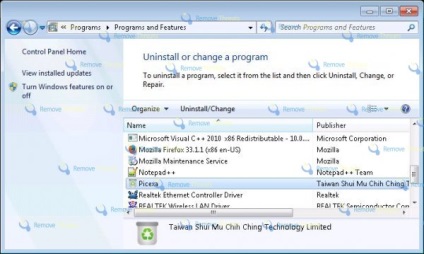
Picexa kézi eltávolítási útmutató
1. lépés: Vegye ki a Picexát és a programokat
Windows XP
- Kattintson a Start menü Vezérlőpult parancsára.
- Kattintson a Programok telepítése és törlése lehetőségre
- Válassza ki a nem kívánt alkalmazásokat
- Kattintson a Törlés gombra.
Windows 7 és Vista
- Kattintson a Start menü Vezérlőpult parancsára.
- Menjen az Uninstall Programba
- Jobb egérgombbal kattintson a gyanús szoftverre
- Válassza a Törlés lehetőséget
- Mozgassa a kurzort a bal alsó sarokban
- Kattintson a jobb egérgombbal és nyissa meg a vezérlőpultot
- Válassza a Program eltávolítása lehetőséget
- Nem kívánt alkalmazások eltávolítása
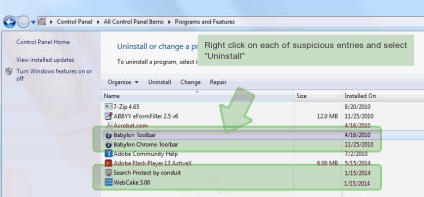
2. lépés Eltávolítás a Picexa böngészőből
Távolítsa el a Picexát az Internet Explorerből
- Nyissa meg az IE-t és kattintson a fogaskerék ikonra
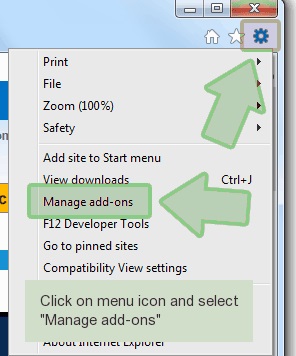
- Válassza a Manage Add-ons menüpontot
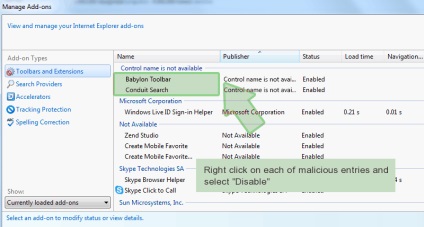
- A felesleges kiterjesztések eltávolítása
- A kezdőlap megváltoztatása: fogaskerék ikon → böngésző tulajdonságai (Általános lap)
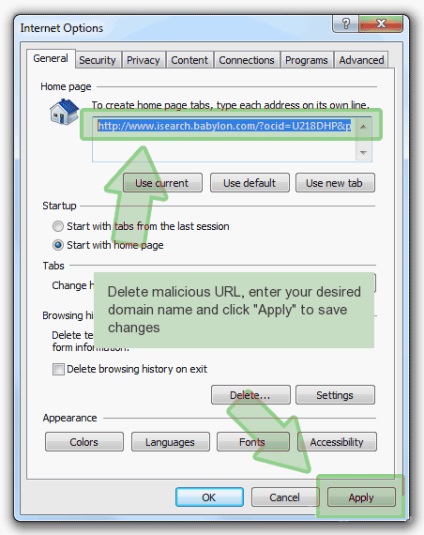
- A böngésző visszaállítása: a fogaskerék ikon → böngésző tulajdonságai (opcionális)
- Kattintson a Visszaállítás gombra, jelölje be a jelölőnégyzetet, majd kattintson a Visszaállítás gombra.
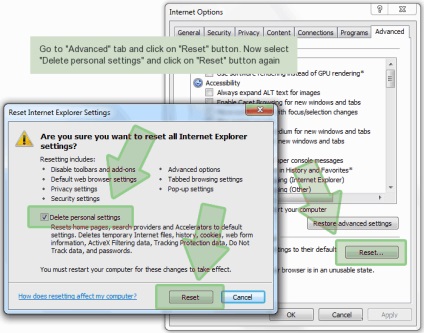
A Picexa eltávolítása a Mozilla Firefox-ból
- Nyissa meg a Mozilla alkalmazást, és kattintson a menüre
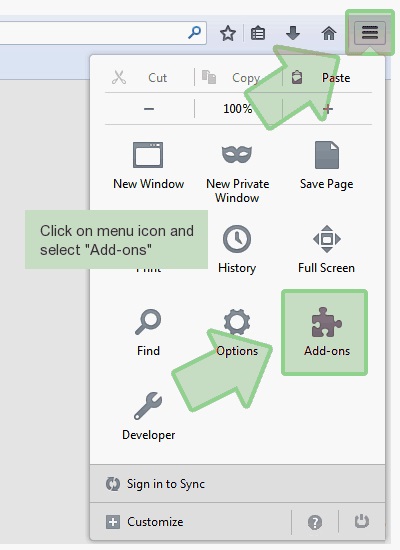
- Válassza ki a bővítményt, és nyissa meg a bővítményeket
- Válassza ki a nem kívánt kiegészítőket, majd kattintson a Törlés gombra
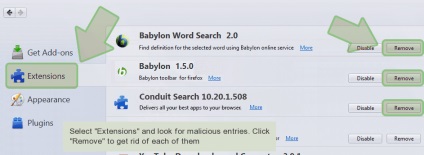
- Mozilla visszaállítása: Hibaelhárítás → Alt + H
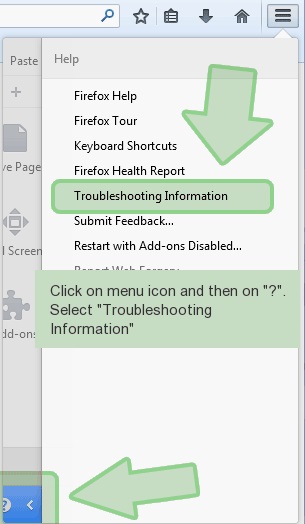
- Kattintson a Visszaállítás a Firefoxra, erősítse meg, majd kattintson a Befejezés gombra.
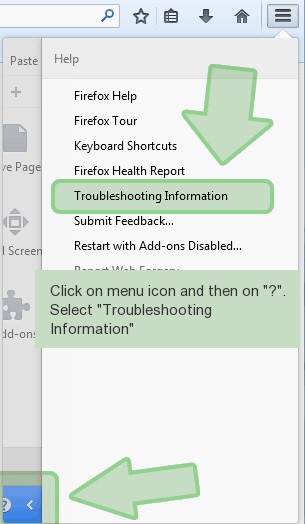
A Picexa eltávolítása a Google Chrome-ból
- Nyissa meg a Google Chrome-ot, és válassza ki a menüparancsot
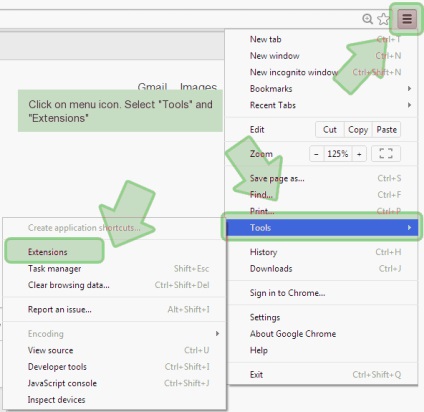
- Válassza az Eszközök → bővítmények menüpontot
- Válasszon kiegészítőket, majd kattintson a szemetet ikonra
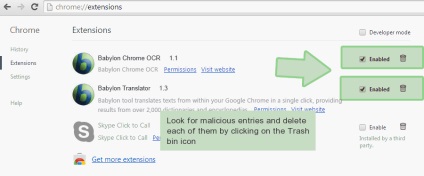
- A keresőmotor módosítása: menü → beállítások
- Kattintson a Keresési keresés elemre a Keresés alatt
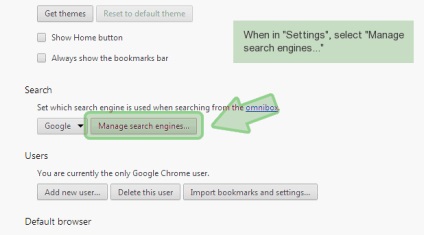
- A nem kívánt szállítókereső eltávolítása
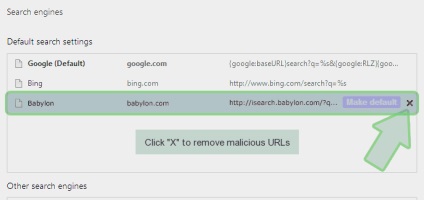
- Állítsa alaphelyzetbe a böngészőjét: beállítások → állítsa alaphelyzetbe a böngésző beállításait
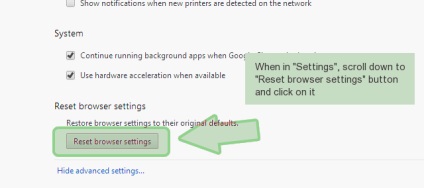
- A műveletek megerősítéséhez kattintson a Visszaállítás gombra.